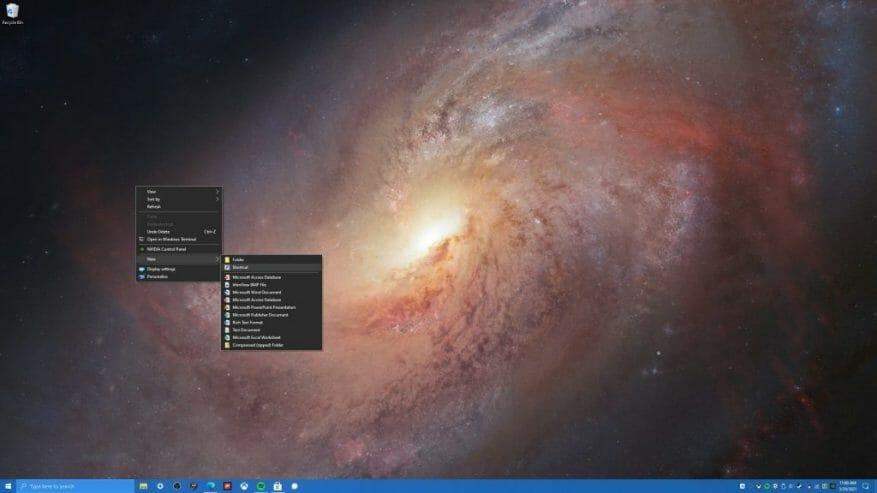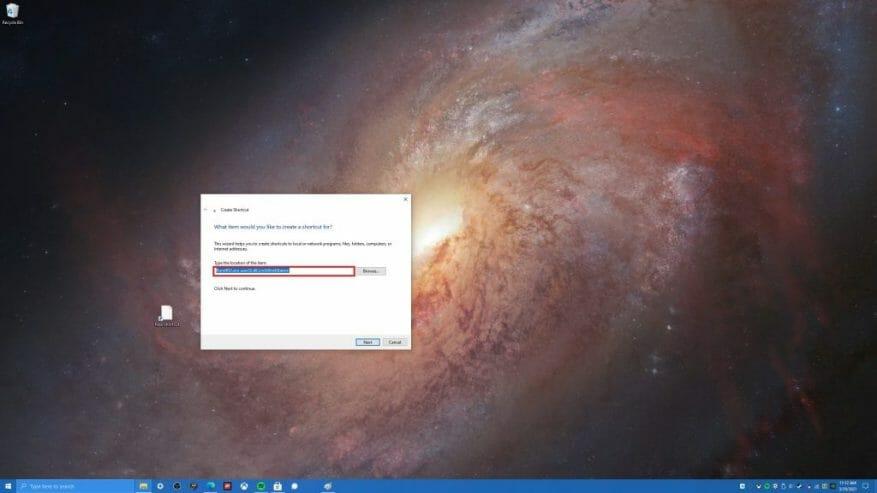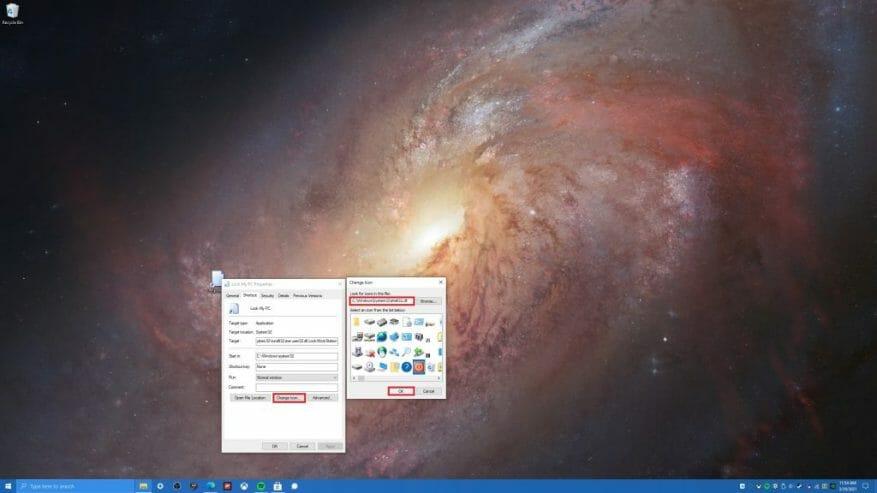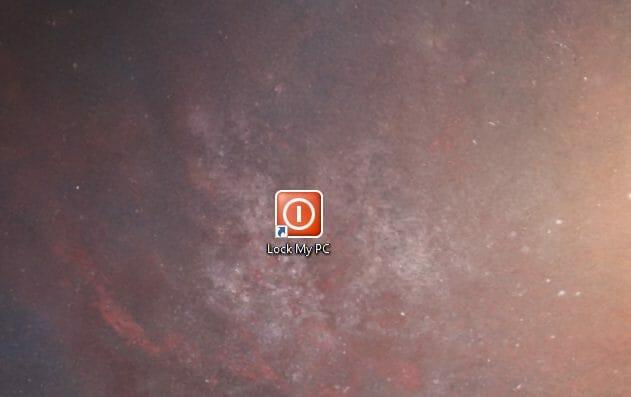On olemassa useita tapoja lukita Windows 10 -tietokoneesi, mutta tiesitkö, että teet sen luomallasi näytön pikakuvakkeella? Pikanäppäimen luominen Windows 10 -tietokoneen lukitsemiseksi voi olla hyödyllistä, jos haluat helpon tavan lukita tietokoneesi ilman, että sinun tarvitsee muistaa pikanäppäintä (Windows-näppäin + L), tai yrität siirtyä valikoissa kirjautuaksesi ulos Windows 10 -tietokoneesta. Olipa syy mikä tahansa, näin voit luoda pikakuvakkeen Windows 10 -tietokoneesi lukitsemiseksi.
1. Napsauta työpöydälläsi hiiren kakkospainikkeella mitä tahansa ja valitse Uusi
2. Valitse Pikakuvake
3. Seuraavaksi sinua pyydetään ilmoittamaan pikakuvakkeen sijainti. kopioi ja liitä seuraavat: Rundll32.exe user32.dll,LockWorkStation
4. Lopuksi sinua pyydetään nimeämään pikakuvake. Tässä esimerkissä annoin tälle pikanäppäimelle nimen ”Lukitse tietokoneeni”, mutta voit nimetä sen miksi haluat.
Se siitä! Olet valmis. Täältä voit napsauttaa ”Lukitse tietokoneeni” -pikakuvaketta lukitaksesi Windows 10 -tietokoneesi milloin tahansa poistuessasi tietokoneesta. Jos olet kiinnostunut Lukitse tietokoneesi -pikakuvakkeen kuvakkeen vaihtamisesta, sinun on tehtävä yksi ylimääräinen vaihe. Useimmat Windows 10:n käyttämät kuvakkeet löytyy seuraavista kahdesta hakemistosta; C:\Windows\System32\shell32.dll ja C:\Windows\System32\imageres.dll. Tässä ovat vaiheet, jotka sinun on noudatettava muuttaaksesi pikakuvakkeen kuvaketta.
1. Napsauta pikakuvaketta hiiren kakkospainikkeella ja valitse Ominaisuudet
2. Valitse Pikakuvake-välilehdeltä Vaihda kuvake
3. Tästä lähtien Windows kysyy, mistä haluat etsiä käytettävät kuvakkeet. Voit valita jommankumman Windows 10 -kuvakkeiden sijainnista riippuen C:\Windows\System32\shell32.dll tai C:\Windows\System32\imageres.dll löytääksesi tarpeisiisi parhaiten sopivan Windows 10 -kuvakkeen.
4. Kun olet valinnut kuvakkeen, napsauta OK Muuta kuvaketta -ikkunan alla ja OK uudelleen pikakuvakkeen ominaisuusikkunassa.
Onnittelut! Olet vaihtanut pikakuvakkeen onnistuneesti.Nyt sinulla on helposti tunnistettava pikakuvake, jota voit vain kaksoisnapsauttaa milloin tahansa, kun haluat lukita Windows 10 -tietokoneesi.
Kuinka lukitset Windows 10 -tietokoneesi? Kerro meille kommenteissa!